Adobe Premiere Pro CC 2019의 Freiformansicht는 프로젝트 접근 방식을 혁신합니다. 이 새로운 기능을 통해 클립을 효율적으로 구성하고, 창의적으로 브레인스토밍하며, 시각적 의사결정을 더 쉽게 할 수 있는 기회를 제공합니다. 이 가이드에서는 Freiformansicht가 제공하는 다양한 가능성을 살펴보고, 이를 최적으로 활용하는 방법을 보여줍니다.
주요 인사이트
- Freiformansicht는 클립을 유연하게 배열할 수 있게 해줍니다.
- 가시성을 개선하기 위해 색상과 메타데이터를 직접 표시할 수 있습니다.
- 이 기능은 클립의 정렬 및 비교에 매우 적합합니다.
단계별 안내
1단계: Freiformansicht 접근하기
Freiformansicht를 활성화하려면 프로젝트 창에서 Freiformansicht 아이콘을 클릭하세요. 이제 클립에 대해 다른 배치 공간이 생겼음을 알 수 있으며, 이는 더 많은 창의적 자유를 제공합니다.
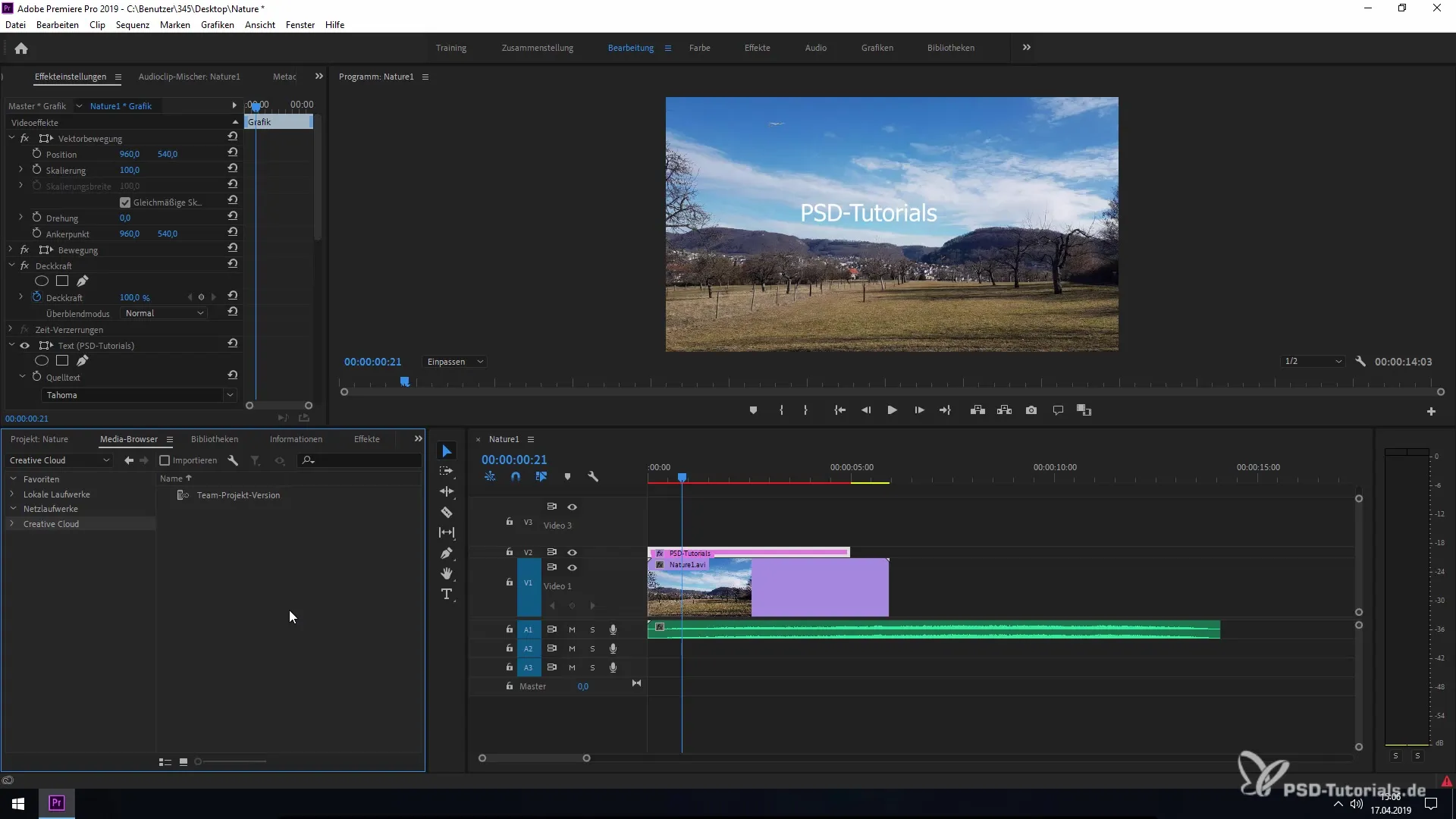
2단계: Freiformansicht 창 확대하기
클립을 더 자세히 보려면 Freiformansicht 창을 두 번 클릭하세요. 이렇게 하면 창이 확장되어 미디어를 더 잘 볼 수 있습니다.
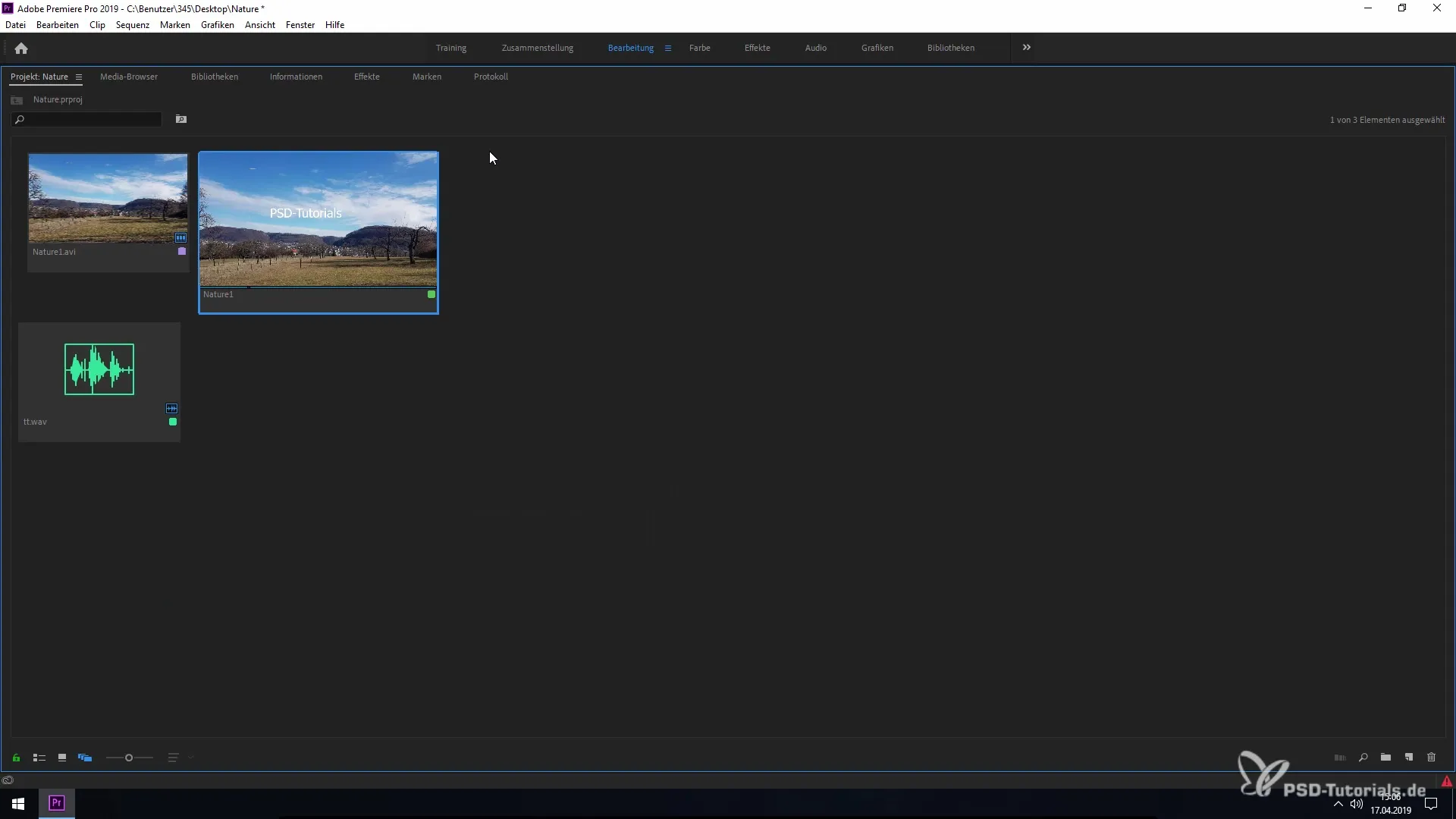
3단계: 클립 크기 조정하기
Freiformansicht의 또 다른 장점은 클립의 크기를 조정할 수 있는 가능성입니다. 클립을 마우스 오른쪽 버튼으로 클릭하고 원하는 클립 크기를 선택하세요. 이렇게 하면 클립의 중요성과 그 크기를 결정할 수 있습니다.
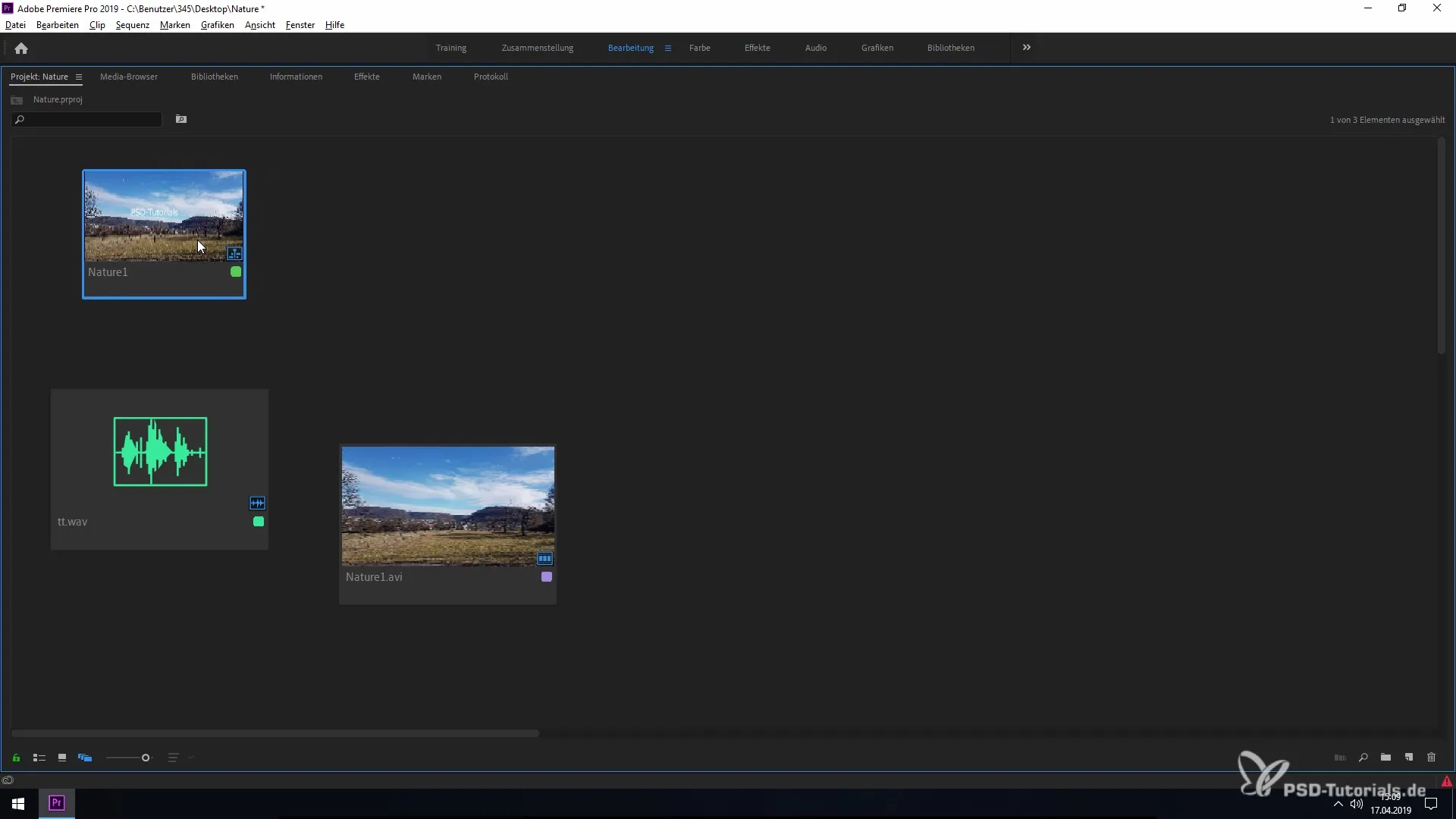
4단계: 스냅 기능 사용하기
클립을 더 잘 조직하기 위해, 클립을 서로 끌어당길 때 Alt 키를 누르고 있으면 됩니다. 이 스냅 기능은 클립이 항상 깔끔하고 정돈된 상태를 유지하도록 도와줍니다.
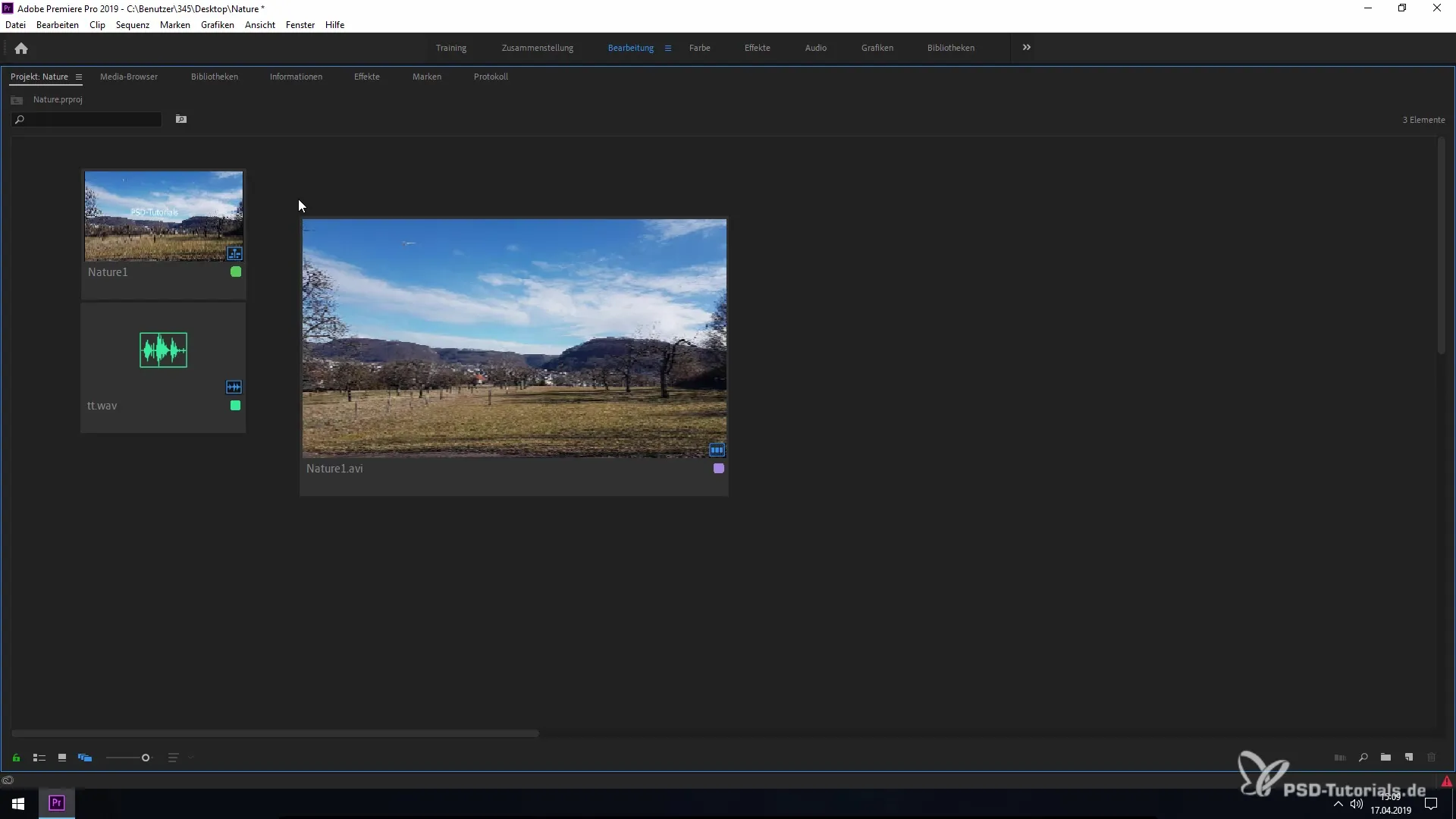
5단계: 클립을 그리드에 맞추기
클립을 깔끔하게 배열하고 싶다면 그리드 맞춤 기능을 활성화할 수 있습니다. 클립을 클릭한 후 메뉴에서 "그리드에 맞추기"를 선택하세요. 이를 통해 명확한 구조를 만들 수 있습니다.
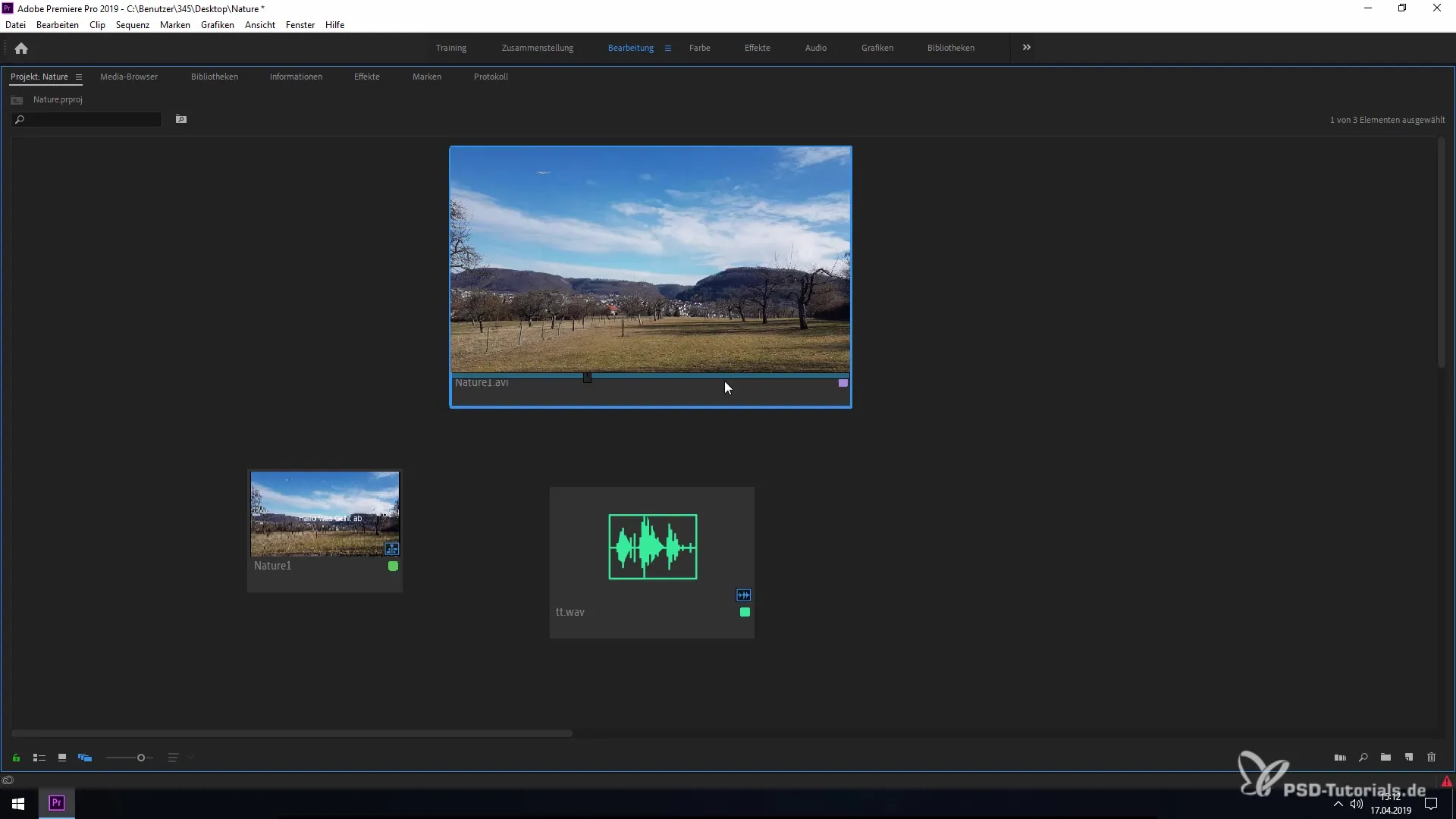
6단계: 색상 및 메타데이터 표시하기
가시성을 더욱 개선하기 위해 Freiformansicht 옵션에서 클립의 색상 및 메타데이터를 활성화할 수 있습니다. 이를 위해 햄버거 메뉴를 클릭하고 "Freiform 구성 옵션"을 선택하세요. 이렇게 하면 프레임 속도와 같은 중요한 정보를 한눈에 볼 수 있습니다.
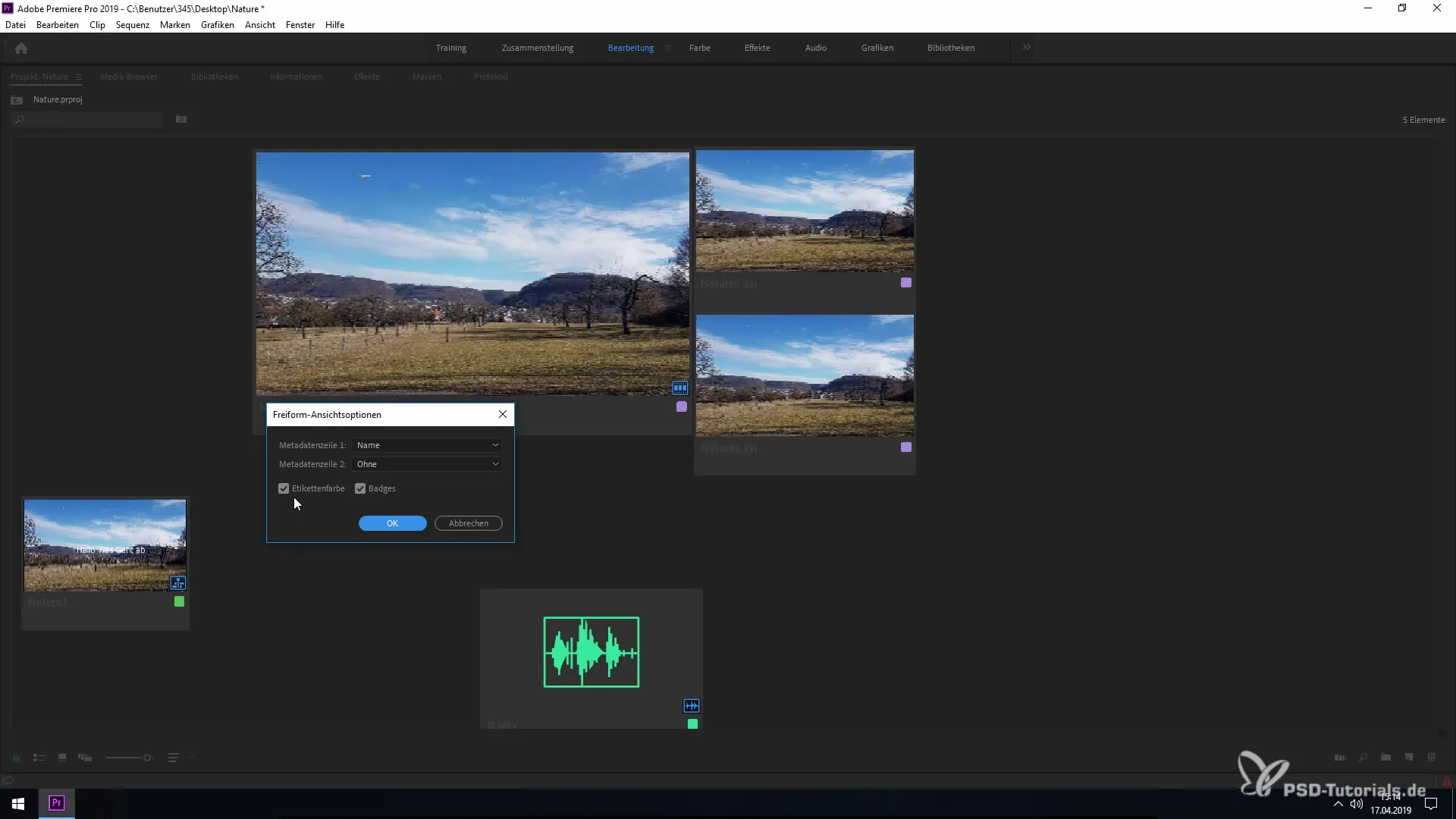
7단계: 클립 비교 및 복사하기
유용한 기능은 클립을 복사하고 비교하는 것입니다. 클립을 복사하려면 CTRL 키를 누른 상태를 유지하세요. 이렇게 하면 여러 버전의 클립을 나란히 놓고 다양한 장면을 비교할 수 있습니다.
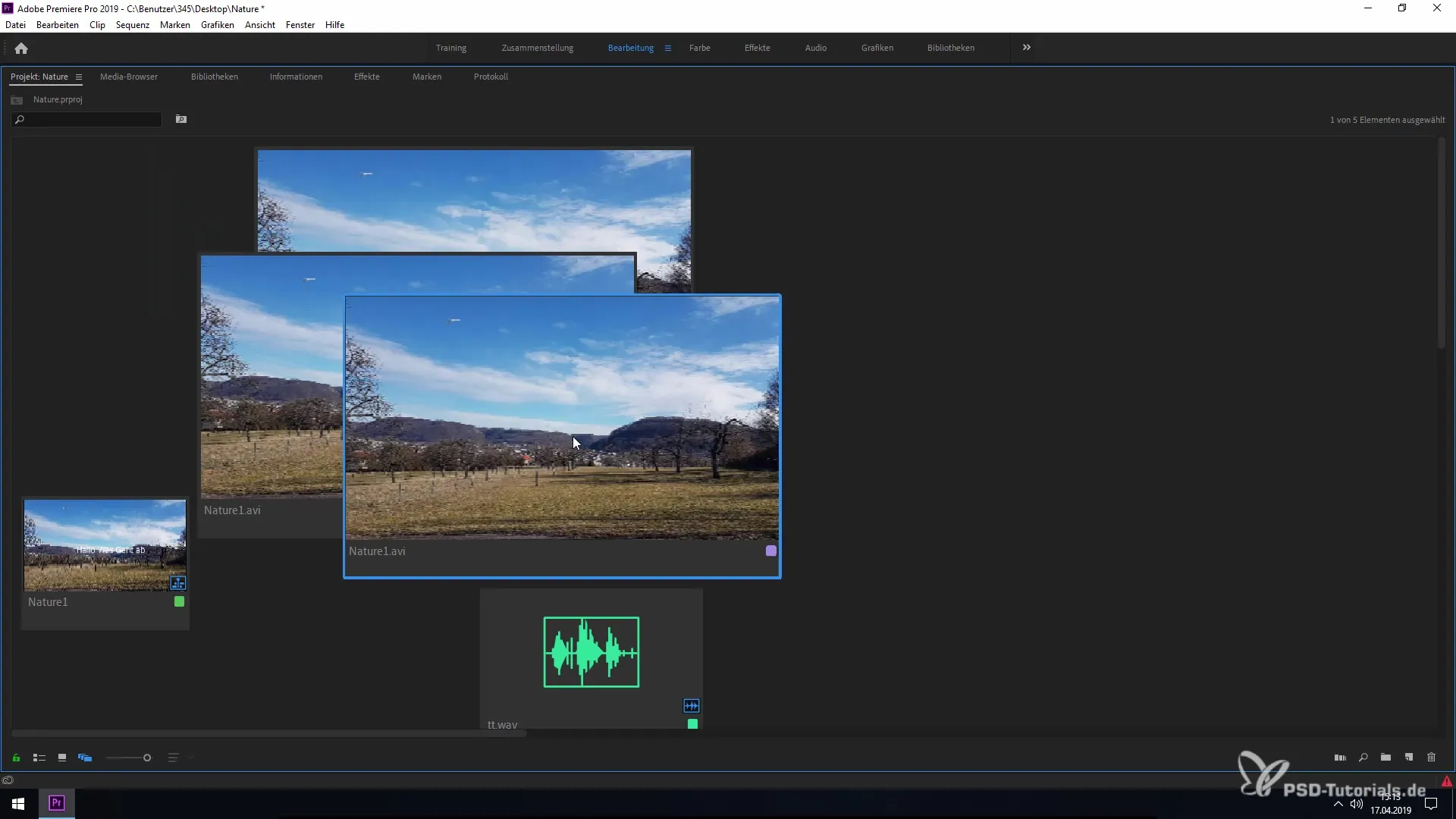
8단계: 프로젝트 조직 및 주입하기
이제 Freiformansicht를 활용하여 클립을 논리적인 순서로 배열할 수 있습니다. 모든 것이 준비되면 클립을 프로젝트 창으로 끌어다 놓고 편집을 시작하세요. 이렇게 하면 가시성이 높아져 더 효율적으로 작업할 수 있습니다.
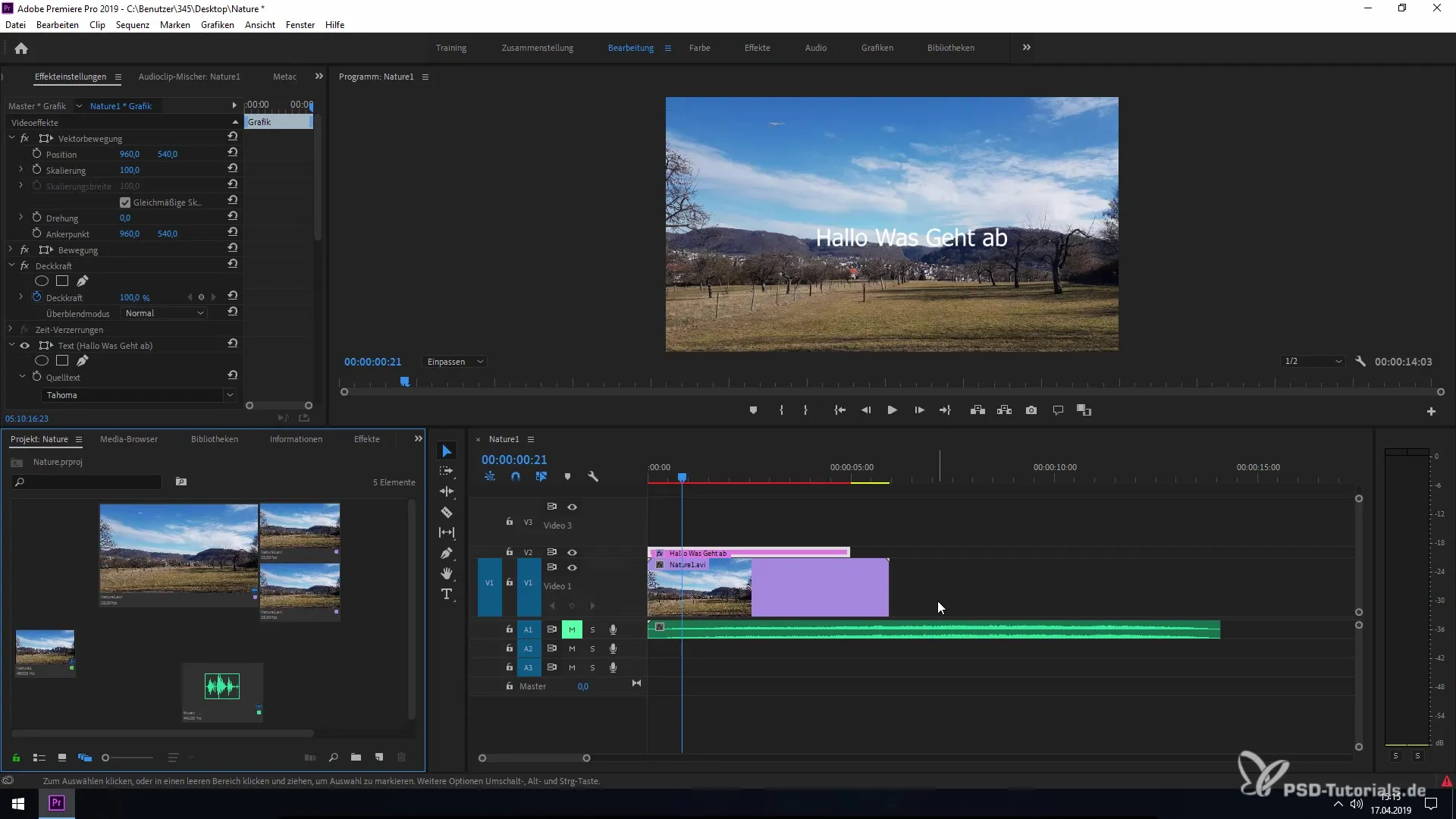
요약 – Premiere Pro CC 2019의 Freiformansicht
Premiere Pro의 Freiformansicht는 프로젝트를 조직하고 더 효율적으로 편집하는 데 도움이 되는 강력한 도구입니다. 클립 크기 조정, 그리드 배치 및 메타데이터 표시 기능을 통해 창의적인 작업을 더 쉽고 접근 가능하게 만들어줍니다. 기능을 실험해 보고 프로젝트를 더욱 최적화할 수 있는 방법을 찾아보세요.
자주 묻는 질문
어떻게 Premiere Pro CC 2019에서 Freiformansicht를 활성화하나요?프로젝트 창에서 해당 아이콘을 클릭하여 Freiformansicht를 활성화할 수 있습니다.
클립 크기를 조정할 수 있나요?네, 클립을 마우스 오른쪽 버튼으로 클릭하여 필요에 따라 크기를 조정할 수 있습니다.
Premiere Pro에서 스냅핑이란 무엇인가요?스냅핑 기능은 Alt 키를 누른 상태에서 클립을 정밀하게 정렬할 수 있게 해줍니다.
클립 비교가 가능한가요?네, CTRL 키를 누른 상태에서 클립을 복사하고 나란히 비교할 수 있습니다.
Freiformansicht에서 메타데이터 표시를 어떻게 활성화하나요?햄버거 메뉴로 가서 Freiformansicht 옵션을 선택하여 중요한 정보를 표시할 수 있습니다.

